[顯示卡]散熱-疑難排解
顯示卡的風扇有助於空氣循環,以維持顯示卡內部處於穩定且安全的溫度下運行。風扇的轉速也會隨著GPU的溫度而變動,當系統在執行較耗費資源的程式,如遊戲、影片剪輯、轉檔或大量資料運算時GPU的溫度就會升高,此時風扇則會加速以使得更多冷空氣通過散熱模組,來達成降溫的目的。因此您可能會聽到風扇的聲音較大聲。
如果因灰塵、毛髮或異物等阻塞通風孔或風扇而導致氣流不足,您的顯示卡也可能會因過熱影響效能下降,風扇高速轉動帶來的噪音。請參考本文做顯示卡散熱的疑難排解。
通常顯示卡會出現散熱(風扇)問題導致機台過熱的情況:
• 異常程式佔用CPU/GPU/記憶體資源
• 不適當的環境
• 顯示卡內部或出風口堆積的灰塵
• 風扇因長期使用而降速磨損
解決顯示卡過熱問題的方法如下:
使用工作管理員檢視是否有異常程式占用CPU/GPU/記憶體資源
當系統執行較耗費資源的程式,如遊戲、影片剪輯、轉檔或大量資料運算時,CPU/GPU/記憶體溫度就會升高而風扇同時也會加強轉速來增加散熱能力。而工作管理員是Windows系統中管理應用程式和處理程序的工具,可以讓您檢視當前的處理程序並同時提供有關系統效能占用的相關資訊。
您可以透過檢視工作管理員來查看應用程式的CPU/GPU/記憶體用量是否超出預期,瞭解更多如何透過工作管理員檢視系統效能及結束不正常的程序。若問題仍然存在,請繼續下一個疑難排解步驟。
檢查風扇功能並選擇適合的風扇模式
1. 定期檢查顯示卡所有風扇,確保無被電纜或其他組件阻擋且運作正常。
2. 檢查是否有損壞的風扇,確認風扇是否正常旋轉。
如果沒有轉動,請先確認顯示卡風扇是否在0dB模式下,具體可參考FAQ:開機時風扇靜止不轉-疑難排解,確認風扇是否可以轉動。
若風扇依舊不轉,您可能需要聯絡華碩維修中心檢測更換風扇或散熱模組。
3. 針對不同工作負載,您可透過華碩軟體GPU Tweak III調整風扇模式,在選擇效能與機台溫度之間取得平衡,具體您可參考華碩官網FAQ: GPU Tweak III軟體設定
保持顯示卡合適的通風空間
1. 保持電腦機殼通風良好
a.將電腦機殼放置於堅硬平坦的表面(如桌子),避免放在棉質地墊、地毯或密閉空間。
b.確保如下圖中示例的電腦機殼四周及通風孔(前面板、後面板、頂部、側邊)留有足夠空間空氣流通和通風,讓您的電腦處於通風良好的區域,避免因散熱不良而導致系統過熱。
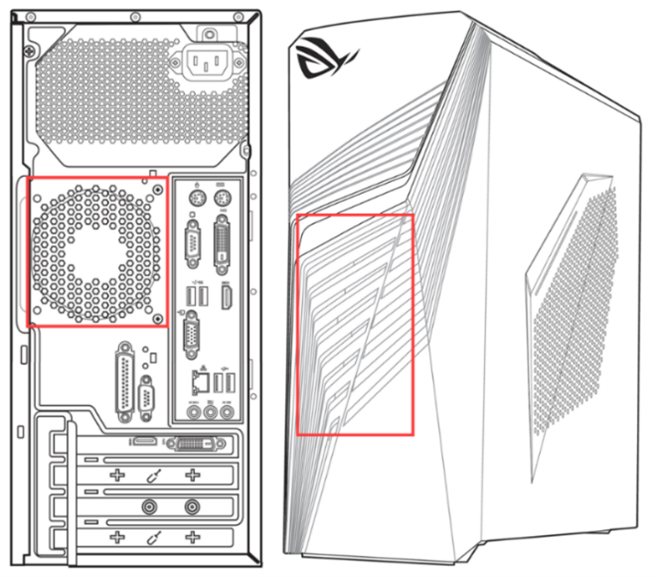
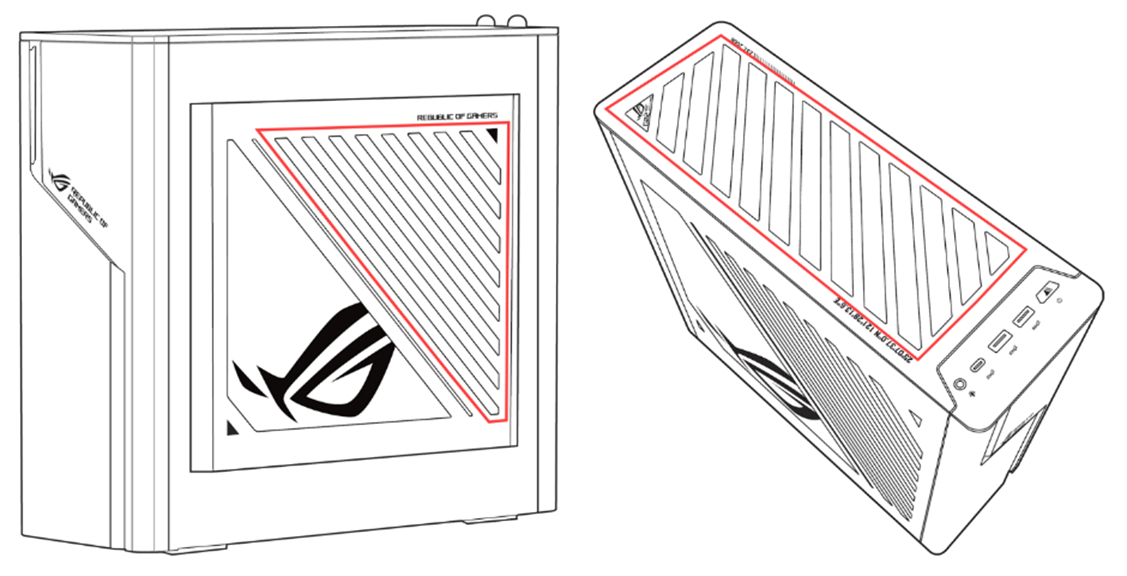
c.檢查電腦機殼內風扇配置,如果您的機殼內部氣流似乎不足,請考慮添加更多機殼風扇
d.嘗試打開機殼側面板,若顯示卡溫度有明顯下降,則可以繼續透過如下步驟排除過熱的問題
2. 防止灰塵與異物堆積
若環境有大量灰塵、毛髮或有抽煙習慣,請定期清理機殼,風扇和散熱片。具體可參考FAQ: 如何清潔顯示卡?
3. 避免高溫及潮濕環境
盡量不要在高溫或潮濕的環境下使用,例如陽光直射或靠近熱源。
可嘗試將機殼搬離當前環境或降低環境溫度,若問題消失,則可能是環境溫度較高導致
檢查超頻情況
如果您已經對顯示卡進行了超頻,可能會導致過熱。嘗試恢復至默認時脈,確認溫度是否有所改善。
若您的問題並未解決,請聯繫ASUS客服中心,取得進一步的資訊。